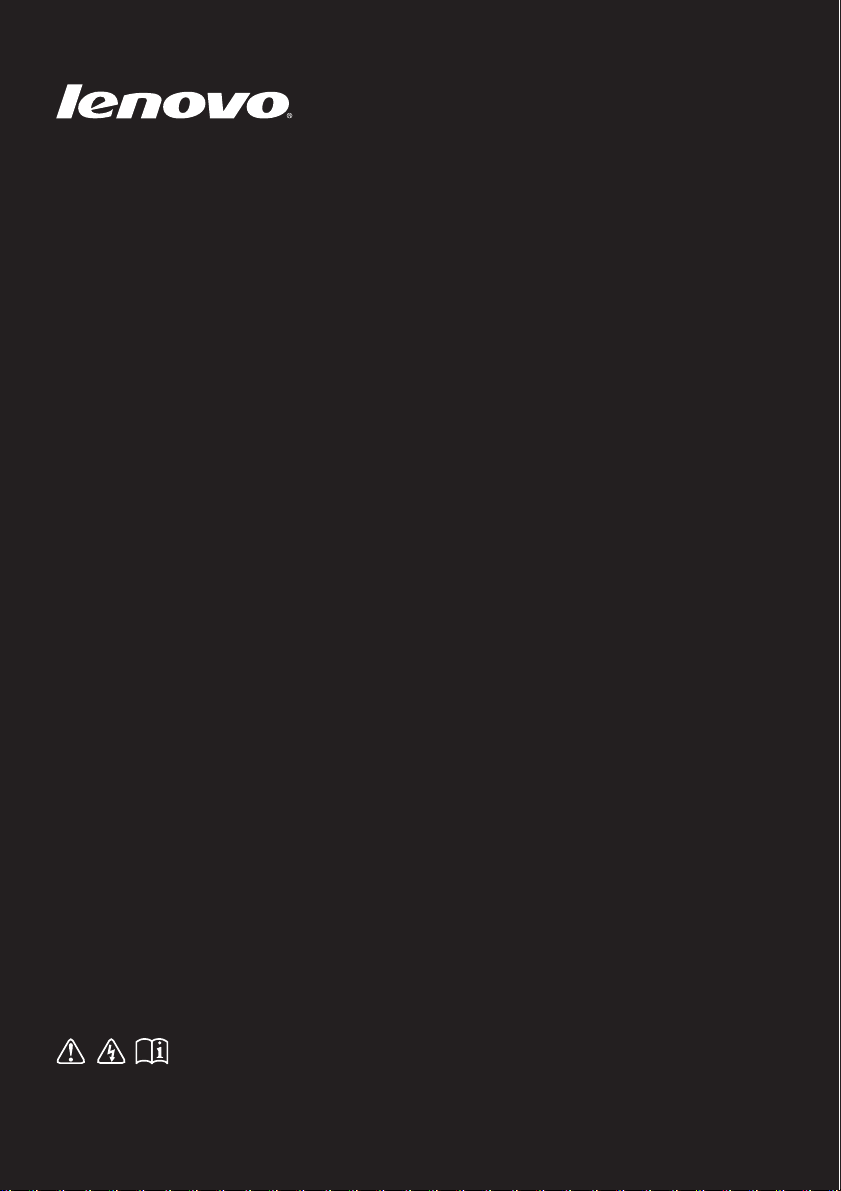
Lenovo Z410/Z510/
Z510 Touch
Läs säkerhetsinformationen och viktiga tips i
medföljande handböcker innan datorn används.
Användarhandbok

First Edition (Juni 2013)
© Copyright Lenovo 2013.
Läs Lenovos Handbok för säkerhet och allmän information innan produkten används.
Funktionerna som beskrivs i denna handbok gäller för de flesta modeller. Vissa funktioner
kanske inte är tillgängliga på din dator eller din dator kan innehålla funktioner som inte
beskrivs i denna användarhandledning.
Vissa instruktioner i denna handbok förutsätter att du använder Windows
®
8. Om du
använder e annat Windows-operativsystem, kan vissa funktioner vara något annorlunda.
Om du använder andra operativsystem gäller kanske vissa förfaranden inte dig.
Obs!
•
•
•
Illustrationerna i den här handboken kan skilja sig från den faktiska produkten. Titta a
på den faktiska produkten.
•
Denna manual gäller för följande modeller:Lenovo Z410/Z510/Z510 Touch.
Illustrationerna i denna handbok visar Lenovo Z510 om inte annat anges.
•
Myndighetsmeddelandet ger information om radiofrekvens- och säkerhetsstandarderna.
Läs det innan du använder trådlösa enheter tillsammans med din dator.
Gå till http://www.lenovo.com och klicka på Support, och User’s guides and manuals
för att läsa det.
Myndighetsmeddelande
•
•

Innehåll
Kapitel 1. Lär känna din dator........................................................................................................... 1
Ovanifrån........................................................................................................................................................ 1
Vänster sidovy............................................................................................................................................... 6
Höger sidovy ................................................................................................................................................. 9
Framifrån...................................................................................................................................................... 10
Bottenvy........................................................................................................................................................ 11
Kapitel 2. Börja använda Windows 8..............................................................................................12
Konfigurera operativsystemet första gången.......................................................................................... 12
Operativsystemets gränssnitt .................................................................................................................... 12
Snabbknappars ............................................................................................................................................ 13
Att sätta datorn i viloläge eller stänga av den ........................................................................................ 15
Pekskärmsfunktion (på utvalda modeller).............................................................................................. 17
Anlsutning till trådlös
Hjälp och support........................................................................................................................................ 22
Kapitel 3. Lenovo OneKey Recovery-system ................................................................................ 23
Kapitel 4. Felsökning ....................................................................................................................... 24
Vanliga frågor.............................................................................................................................................. 24
Felsökning .................................................................................................................................................... 26
Varumärken ...................................................................................................................................... 30
t LAN ..................................................................................................................... 21
i


Kapitel 1. Lär känna din dator
Ovanifrån - - - - - - - - - - - - - - - - - - - - - - - - - - - - - - - - - - - - - - - - - - - - - - - - - - - - - - - - - - - - - - - - - - - - - - - - - - - - - - - - - - - - - - - - - - - - - - - - - - - - - - - - - - - - - - - - - - - - - - - -
Z410
2
1
3
4
5
6
1

Kapitel 1. Lär känna din dator
3
4
5
6
1
2
Z510/Z510 Touch
Obs! De streckade områdena visar delar som inte syns utåt.
Viktigt!
• När du stänger bildskärmen vara noga med att inte lämna pennor eller andra föremål mellan display
och tangentbordet. I annat fall kan displaypanelen skadas.
2

Kapitel 1. Lär känna din dator
a
b
cde
f
Integrerad kamera
Inbyggd mikrofon
Trådlösa LAN
Använd kameran för videokommunikation eller för att ta kort.
Fångar upp ljud som kan användas för videokonferenser, berättarröst eller
ljudinspelning.
Anslut till den trådlösa LAN-adaptern för att sända och ta emot trådlöst.
antenner
Dator display
Obs! Valda modeller kan ha multi-touch skärm. Titta a på den faktiska produkten. För detaljer, se
“Pekskärmsfunktion (på utvalda modeller)” på sid 17.
Strömknappen
Pekplatta
Obs! Du kan aktivera/inaktivera pekplattan genom att trycka F6 ( ).
Datorns bildskärm med LED bakgrundsbelysning ger skarpaste visuell
effekt.
Tryck på denna knapp för att slå på datorn.
Pekplattan fungerar som en konventionell mus.
Pekplatta: För att flytta pekaren på skärmen dra fingertoppen över ytan i
den riktning som du vill att pekaren skall flyttas.
Pekplatta knappar: Funktionerna till vänster/höger motsvarar den för
vänster/höger musknapp på en vanlig mus.
3

Kapitel 1. Lär känna din dator
Hotkeys
Snabbtangenterna (hotkeys) finns på funktionsknappens rad på tangentbordet. Du kan komma
åt vissa systeminställningar snabbt genom att trycka på motsvarande funktionstangenter.
Z410
Z510/Z510 Touch
Stänger/öppnar högtalarnas
:
ljud.
Minskar volymen.
:
Ökar volymen.
:
Stänger det aktiva fönstret.
:
Uppdaterar skrivbordet eller
:
det aktiva fönstret.
Aktiverar/inaktiverar
:
pekplattan.
Aktiverar/inaktiverar
:
Flygplansläge.
Visar alla aktiva program.
:
Slår på/Stänger av LCD
:
skärmens bakgrundsljus.
Växlar displayen mellan datorn
:
och extern enhet.
Minskar bildskärmens
:
ljusstyrka.
Ökar skärmens ljusstyrka.
:
4

Kapitel 1. Lär känna din dator
a
b
Kombinationer av funktionskombinationer
Genom att använda funktionstangenterna kan du direkt ändra operativa funktioner. För att
använda denna funktion, tryck och håll nere Fn ; och tryck därefter på någon av
funktionstangenterna .
Z410
Z510/Z510 Touch
Nedan beskrivs funktionerna för varje funktionstangent.
Fn + PgUp: Aktiverar/inaktiverar skrollåsning.
Fn + PgDn: Aktiverar system frågor.
Fn + Home: Aktiverar paus funktion.
Fn + End: Aktiverar bryt funktion.
Fn + Space (på utvalda
modeller):
Aktiverar/inaktiverar tangentbordets bakgrundsljus.
5

Kapitel 1. Lär känna din dator
654321 7
a
b
c
d
e
f
g
Vänster sidovy - - - - - - - - - - - - - - - - - - - - - - - - - - - - - - - - - - - - - - - - - - - - - - - - - - - - - - - - - - - - - - - - - - - - - - - - - - - - - - - - - - - - - - - - - - - - - - - - - - - - - - - - - -
Uttag för nätadapter
Novo knapp
Obs! För detaljer, se “Lenovo OneKey Recovery-system” på sid 23.
Fläktöppningar
Obs! Se till att ingen av fläktens öppningar är blockerade annars kan överhettning av datorn ske.
VGA port
RJ-45 port
HDMI port
USB-portar
Obs! För detaljer, se “Ansluta USB enheter” på sid 8.
Anslut nätadapter här.
När datorn är avstängd trycker du på den här knappen för att starta
Lenovo Recovery-system eller BIOS-konfigurationsverktyg eller för att
visa startmenyn.
Ta b ort inre värme.
Ansluter till yttre skärm.
Denna port ansluter datorn till ett Ethernet nätverk.
Connects to devices with HDMI inputs, such as a TV or an external display.
Ansluter till USB-enheter.
6

Kapitel 1. Lär känna din dator
*
*
*
*
TV kabel
Splitter *
Kabel modem *
* Medföljer ej.
Telefon linje
Splitter *
DSL modem *
Anslut kabel LAN
Tr åd bundna anslutningar är ett pålitligt och säkert sätt att ansluta datorn till Internet.
Kabel
DSL
• Kabel Internettjänster använder ett kabelmodem anslutet till
bostäders kabel-TV-linje.
• DSL är en familj av relaterade tekniker som ger snabb
nätverksåtkomst till hem och mindre företag över vanliga
telefonlinjer.
Hårdvaru anslutning:
Kabel DSL
Obs! Diagrammen ovan är bara till som referens. Verklig anslutningsmetod kan variera.
Mjukvaru konfigurering
Kontakta din Internetleverantör (ISP) för information om hur du konfigurerar din dator.
7
